ZArchiver es el mejor administrador de archivos para Android
Miscelánea / / February 12, 2022
Cuando hablamos de administradores de archivos para Android, no hay nada como el explorador de archivos ES. Una y otra vez hemos visto ejemplos para probar ese hecho. Sin embargo, cuando se trata de trabajar en el archivo, ES File Explorer apenas toca la punta del iceberg. Si trabaja en tipos de archivos de almacenamiento comunes, el explorador de archivos ES será lo suficientemente bueno, sin embargo, para tipos de archivos raros como ISO y TAR, no es la opción ideal.

En busca de una mejor alternativa para manejar los archivos de almacenamiento en su dispositivo Android, me topé con una increíble aplicación llamada ZArchiver. Después de probar la aplicación durante unos días, estoy seguro de que no importa qué tipo de archivo le lances, lo más probable es que ZArchiver pueda abrirlo.
Entonces, veamos cómo la aplicación maneja todo el archivo en tu Android.
ZArchiver para Android
La aplicación es gratuita para instalar desde Play Store y se puede instalar en cualquier dispositivo Android. Una vez que inicie el administrador de archivos ZArchiver, verá una interfaz muy simple con todos sus archivos y carpetas. Puede elegir alternar entre la tarjeta SD interna y externa usando el menú desplegable en la parte superior.
Ahora, para archivar una carpeta, tócala prolongadamente y selecciona el Comprimir opción. Verá los tipos de archivo .zip y .7z como opciones predeterminadas, pero puede elegir el Comprimir… Opción de nuevo para configurar los parámetros de archivo como desee.

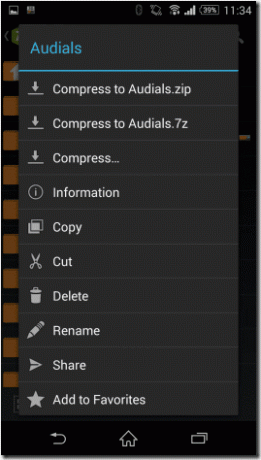
Las opciones disponibles al archivar una carpeta son como las que obtienes cuando archivas en tu computadora. Hay una opción para elegir el tipo de compresión que va desde sin compresión hasta ultra. También existe la posibilidad de establecer una contraseña para el archivo para mayor seguridad.
Tipos de archivos limitados para la creación de archivos: Cuando se trata de crear archivos, la aplicación no admite muchos tipos de archivos. Las únicas opciones que obtiene son 7z (7zip), zip, bzip2 (bz2), gzip (gz), XZ y tar. También se pueden seleccionar varias carpetas y crear un solo archivo.

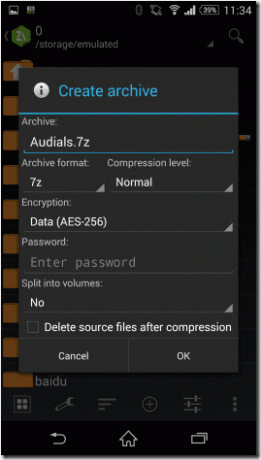
Pero cuando se trata de ver y editar un archivo existente, la lista es bastante larga y estoy seguro de que la aplicación podrá tomar cualquier cosa que intente abrir. La aplicación incluso funciona en archivos divididos como 7z.001, zip.001, etc. Mientras edita un archivo, puede agregar/eliminar archivos a/desde el archivo. La aplicación ofrece la opción de donar para una versión pro, que desbloqueará la opción de cambiar los temas de oscuro a claro.
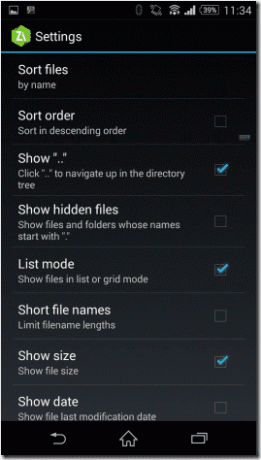

La configuración de la aplicación tiene casi todas las opciones que pueda necesitar para archivar archivos. Las opciones del administrador de archivos también se pueden modificar. La aplicación admite subprocesos múltiples para dispositivos potentes de múltiples núcleos y puede forzar la selección de la cantidad de núcleos de CPU que desea usar mientras archiva archivos. Para simplificar, puede configurarlo en automático y dejar que la aplicación decida.
Conclusión
Así que eso fue prácticamente todo sobre el ZArchiver. Mientras que en los días de Material Design, la interfaz de la aplicación puede parecer torpe, cuando se trata de rendimiento y funcionalidad mientras se trabaja en archivos de almacenamiento, no hay ninguna aplicación que haga el trabajo tan bien como ZArchiver lo hace. Así que pruebe la aplicación y díganos si pudo encargarse de todas sus necesidades de archivo.
Última actualización el 03 febrero, 2022
El artículo anterior puede contener enlaces de afiliados que ayudan a respaldar a Guiding Tech. Sin embargo, no afecta nuestra integridad editorial. El contenido sigue siendo imparcial y auténtico.


